Jak otevřít Dokumenty Google
Google dokumenty je pohodlný způsob, jak vytvářet, upravovat a sdílet dokumenty mezi různými platformami. Ale může to být matoucí, když se pokoušíte otevřít ten, který je na vašem počítači, nebo když ho potřebujete upravit v jiném programu, jako je Microsoft Word.
Níže je vše, co potřebujete vědět, ať už otevíráte ten, který jste sami vytvořili, nebo ten, který s vámi někdo sdílel. Projdeme si také, jak vytvořit nový dokument pouze pomocí Dokumentů Google (bez samostatného textového procesoru nutné) a co dělat, pokud potřebujete otevřít soubor aplikace Word nebo převést soubor GDOC do formátu, který funguje s aplikací Word.
Tyto kroky fungují s jakýmkoli moderním webovým prohlížečem běžícím na jakémkoli operačním systému, včetně Windows, macOS a Linux.
Jak vytvořit nový dokument
Otevření zcela nového dokumentu je jednoduché: přejděte na vaše Dokumenty Google a pokud budete požádáni, přihlaste se ke svému účtu Google. Odtud můžete vytvořit nový soubor výběrem Prázdný nebo si vyberte předem připravený dokument z galerie šablon.
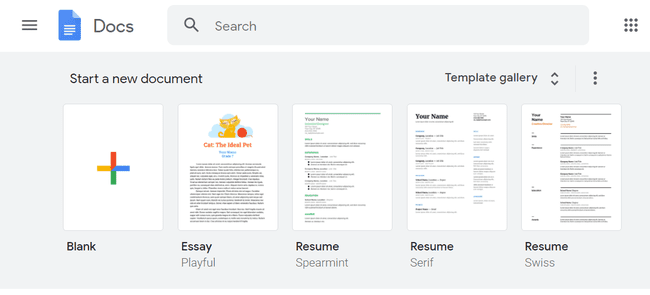
Pokud nevidíte žádné šablony, otevřete nabídku vlevo nahoře a vyberte Nastavenía poté povolte zobrazování šablon.
Jak otevřít dokument, který vlastníte
Otevření dokumentu Google, který jste sami vytvořili, je stejně jednoduché jako vytvoření nového. Existují dva způsoby, jak to provést v závislosti na tom, jak to chcete najít:
-
Otevřete svůj účet Dokumentů Google a hledejte nebo procházejte, dokud nenajdete dokument. Jedním kliknutím jej otevřete nebo klikněte pravým tlačítkem a vyberte Otevřít na nové kartě.
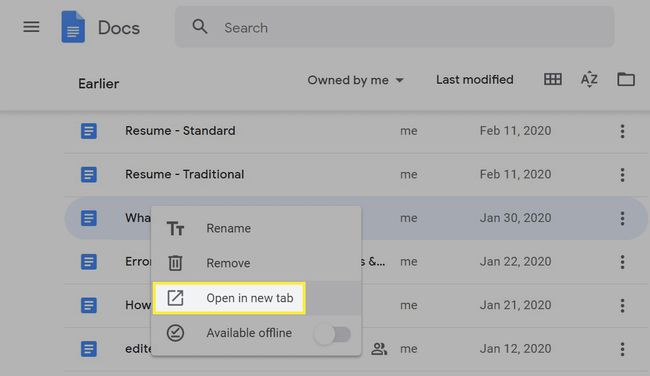
-
Otevřete svůj Disk Google a procházejte složku, ve které je soubor umístěn.
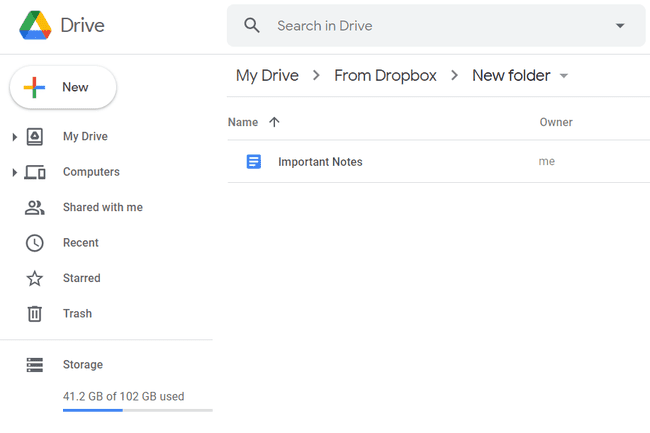
Jak otevřít soubor GDOC z počítače
Pokud své soubory uložíte do počítače pomocí softwaru Zálohování a synchronizace od společnosti Google, všimnete si, že všechny dokumenty jsou uloženy pomocí GDOC přípona souboru k označení dokumentu Google.
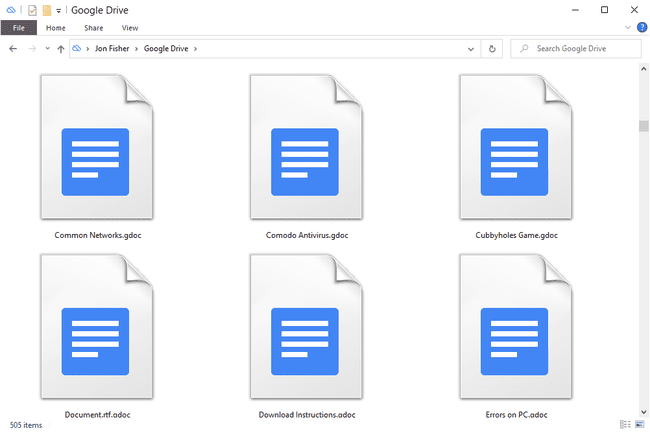
S těmito soubory můžete dělat dvě věci:
Poklepáním na jednu ji otevřete v Dokumentech Google ve vašem prohlížeči.
Chcete-li otevřít soubor GDOC v aplikaci MS Word, postupujte podle kroků v dolní části této stránky.
Jak otevřít dokument sdílený s vámi
Existuje několik způsobů, jak otevřít dokument Google, který s vámi někdo sdílel, v závislosti na tom, jak to uživatel udělal.
Dokument sdílený explicitně s vámi (vlastník uvedl váš e-mail, když sdílení souboru) je k dispozici u vašeho Stránka sdílená se mnou na Disku Google. Pokud to nepomůže, zkuste toto:
Navštivte Disk Google.
Vyberte šipku vedle vyhledávacího pole v horní části a změňte Typ na dokumenty.
-
Změna Majitel na Nevlastní mě nebo Konkrétní osoba pokud víte, kdo s vámi soubor sdílel.
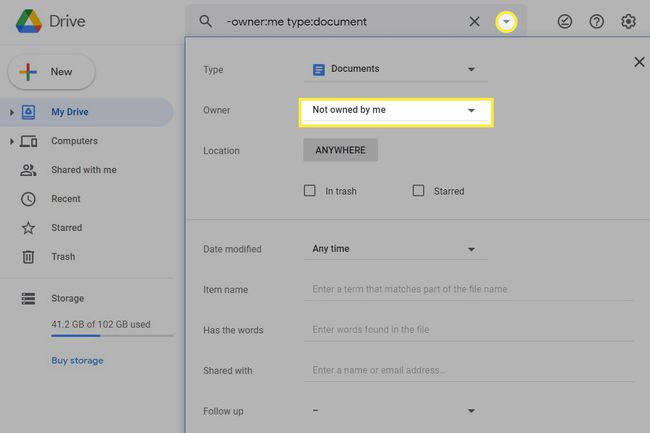
-
Vybrat VYHLEDÁVÁNÍ pro filtrování výsledků a poté vyberte soubor, který chcete otevřít v Dokumentech Google.
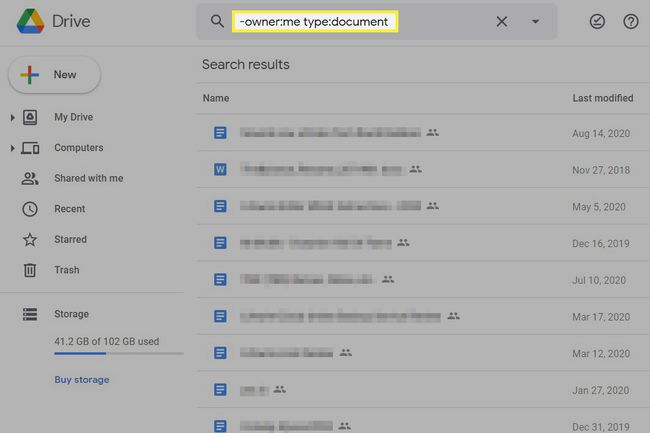
Někdy lidé sdílejí soubory pouze prostřednictvím veřejného odkazu, takže k otevření dokumentu musíte kliknout na odkaz. Tyto adresy URL není snadné vystopovat, protože vám mohou být zaslány e-mailem nebo textem nebo poskytnuty na webové stránce.
Třetím způsobem, jak otevřít sdílený soubor Dokumentů Google, je přejít na e-mail s upozorněním (ne všechny sdílené dokumenty přicházejí tímto způsobem, ale některé ano). Vybrat Otevřít v Dokumentech tlačítko ze zprávy.
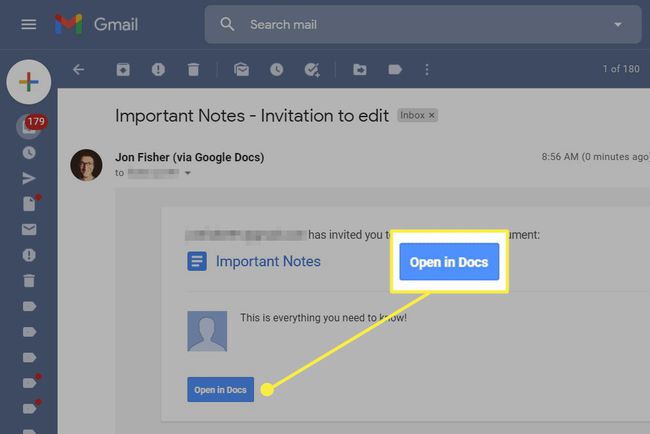
Používání souborů Microsoft Word s Dokumenty Google
Dokumenty Google a MS Word mohou kombinovat své typy souborů. Dokumenty Google tedy mohou upravovat dokumenty z Wordu, a pokud potřebujete, můžete si své dokumenty Google stáhnout ve formátu, kterému Word rozumí.
Udělejte to, pokud chcete používat Dokumenty Google k zobrazení nebo úpravě souborů Word:
Návštěva Google dokumenty.
-
Vyberte ikonu složky zprava.
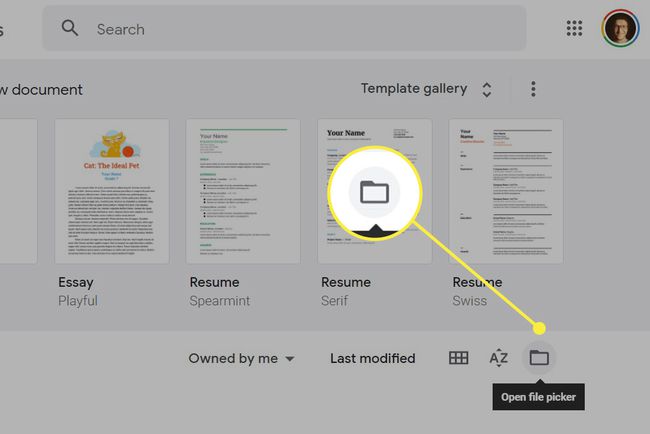
-
Vybrat nahrát.
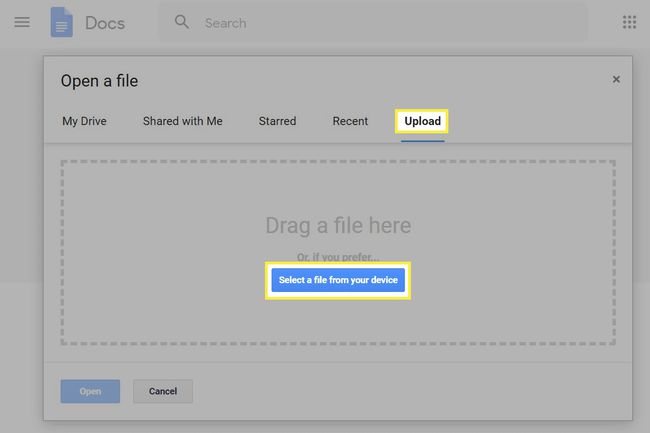
Vybrat Vyberte soubor ze svého zařízení.
Poklepáním na soubor MS Word zahájíte nahrávání. Otevře se v Dokumentech Google.
Chcete-li to udělat obráceně, aby se soubory Dokumentů Google otevřely ve Wordu, musíte soubor uložit ve správném formátu:
Otevřete dokument v Dokumentech Google.
-
Jít do Soubor > Staženía vyberte si Microsoft Word (.docx).
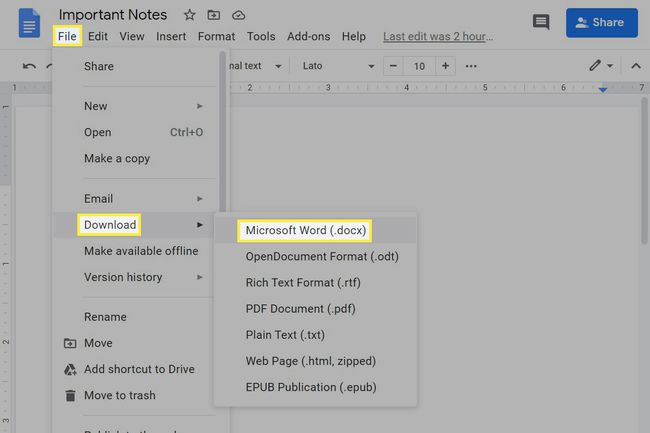
Zachraň DOCX soubor do vašeho počítače. Pokud jsou soubory DOCX nastaveny tak, aby se otevíraly ve Wordu (zde je návod, jak to udělat ve Windows), stačí dvojité kliknutí.
